Содержание:
Во время обычного функционирования операционной системы Windows запущено множество сторонних и встроенных процессов, среди которых находится и rundll32.exe. Чаще всего его можно заметить при запуске программ или игр, а его нагрузка на процессор иногда достигает огромных значений. Именно из-за этого данный процесс и смущает пользователей, особенно тех, чей компьютер оснащен достаточно слабым железом и тех, кто постоянно мониторит «Диспетчер задач». Сегодня мы хотим рассказать о том, как изучить детально этот исполняемый файл и нужно ли его вообще удалять.
Изучаем и удаляем процесс rundll32.exe
Основной вопрос, стоящий перед начинающим или неопытным пользователем, заключается в предназначении rundll32.exe. Давайте сразу раскроем эту тему, сказав, что рассматриваемый исполняемый файл по умолчанию является системным и служит для запуска функций динамически подключаемых библиотек, то есть DLL-объектов. Как известно, эти компоненты не имеют собственного исполняемого файла, поэтому и запуск их осуществляется с помощью специально созданного универсального инструмента. rundll32.exe оказывает нагрузку на процессор как раз в момент запуска функций DLL, что чаще всего происходит во время работы в софте или при прохождении игр. Однако существует большая вероятность того, что при заражении ПК вирусами, угроза замаскируется именно под вид этого объекта и будет располагаться в другом месте на жестком диске, постоянно запускаясь и нанося вред компьютеру. Поэтому если упомянутый EXE-файл вас смущает, потребуется изучить его и удалить, если он является вирусным. Развернуто об этом мы и поговорим далее.
Шаг 1: Получение подробной информации о rundll32.exe
Как уже было сказано ранее, о rundll32.exe в большинстве случаев пользователь узнает из просмотра запущенных служб в окне «Диспетчера задач». Однако если этот компонент был заражен вирусом или в другом месте на накопителе создан его вредоносный аналог, скорее всего, разработчики угрозы предусмотрели тот вариант, что вы захотите отследить процесс через указанное меню, поэтому сделали так, что при открытии «Диспетчера задач» он просто выключается. Для обхода этой уловки используется более продвинутое решение, приведенное в следующей инструкции.
Скачать Process Explorer с официального сайта
- Перейдите по указанной выше ссылке. Вы попадете на официальный сайт компании Microsoft, которая распространяет бесплатное ПО под названием Process Explorer. Оно является продвинутым аналогом стандартного диспетчера, обойти который у вирусов не получается. Поэтому при использовании этого инструмента вы можете быть уверены в отображении абсолютно всех запущенных и скрытых процессов. Для начала скачайте Process Explorer, нажав по соответствующей надписи на странице загрузки.
- Устанавливать программу не нужно, просто запустите полученный архив и откройте 32 или 64-битную версию EXE-файла.
- Сразу перейдите в режим просмотра деталей. Осуществляется это через всплывающее меню «File» путем нажатия по кнопке «Show Details for All Processes».
- Программа будет перезагружена. Теперь можете переходить к поиску нужного вам файла. Проще всего это сделать через функцию «Find». Она вызывается через контекстное меню или нажатием стандартной горячей клавиши Ctrl + F.
- Можно и самостоятельно отыскать процесс по названию, ведь это не займет много времени. После успешного нахождения дважды кликните по строке левой кнопкой мыши, чтобы просмотреть ее свойства.
- В открывшемся окне «Properties» в первой же вкладке можно просмотреть расположение любого исполняемого файла процесса. Так вы узнаете, действительно ли rundll32.exe замаскирован вирусом либо же он выполняется из своего стандартного расположения.
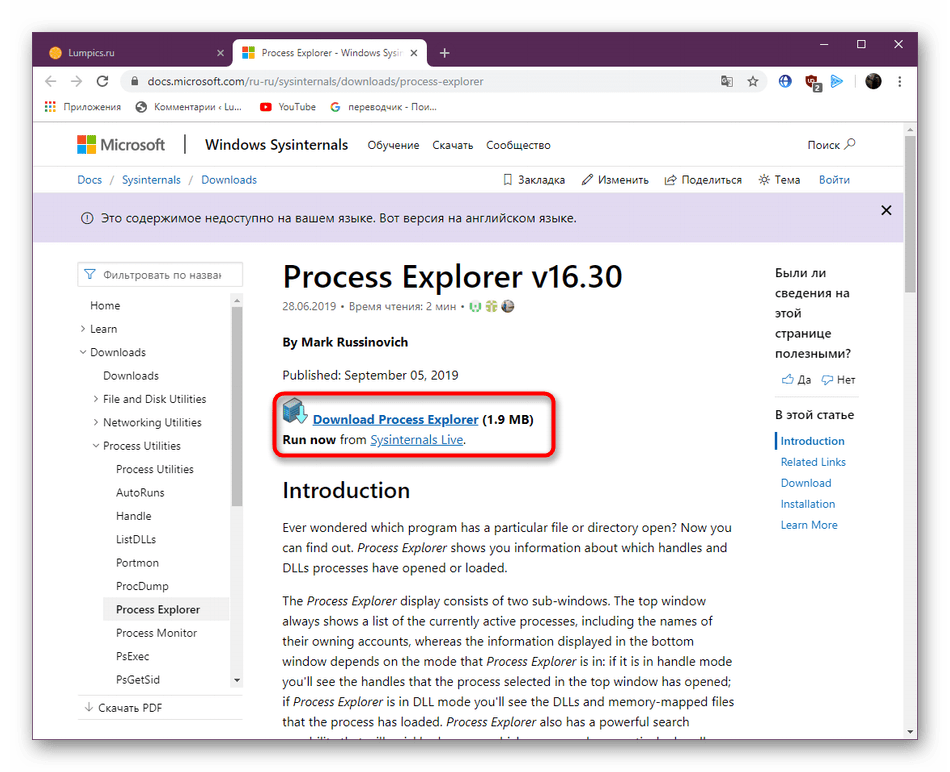
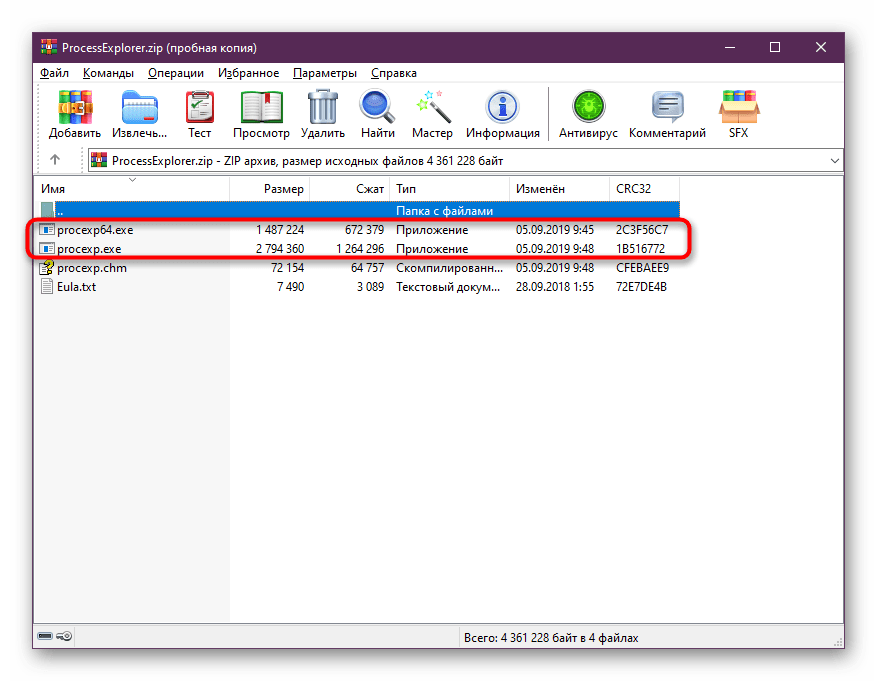
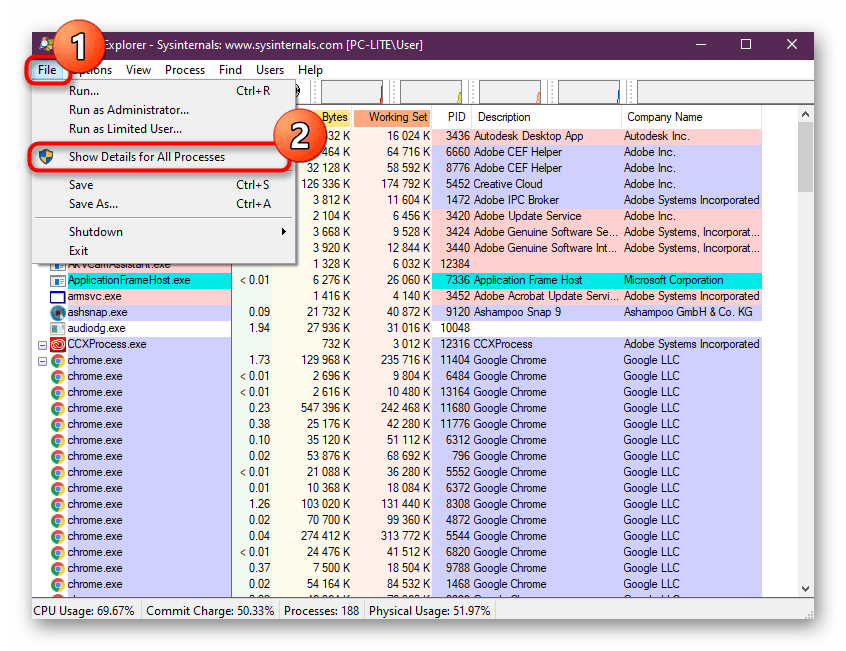
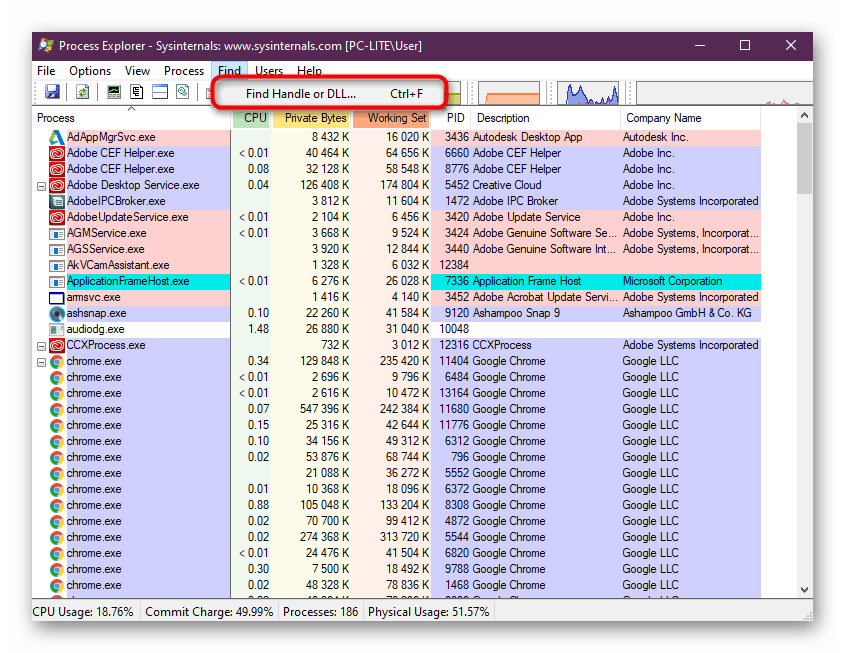
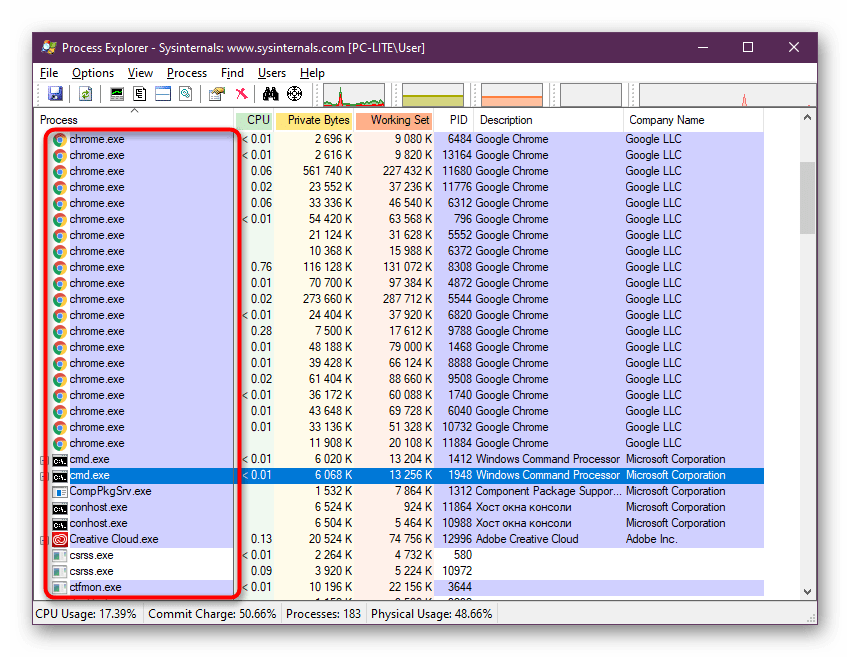
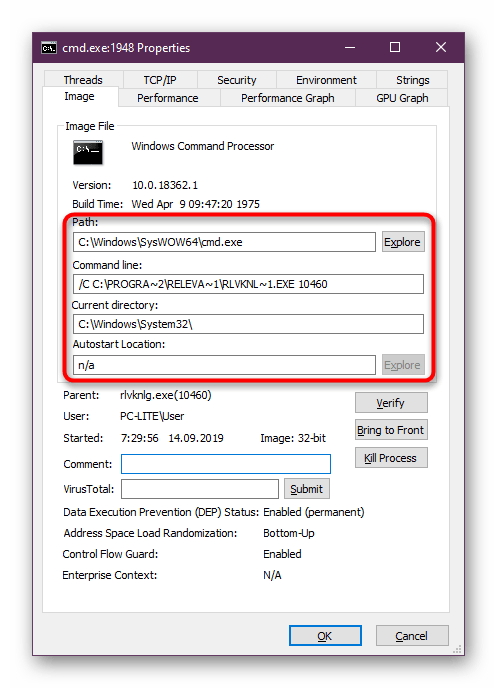
Если вы вдруг обнаружили, что rundll32.exe располагается не в стандартном месте (а правильный путь должен выглядеть так: C:\Windows\System32), значит следует сразу же перейти к третьему разделу нашей статьи и срочно произвести полное сканирование системы на вирусы, удалив абсолютно все зараженные и сторонние файлы, включая обнаруженную подмену.
Шаг 2: Исследование системного файла rundll32.exe
Если оказалось, что запущенный рассматриваемый процесс все же располагается по своему стандартному пути, однако он подозрительно нагружает процессор в самое разное время, рекомендуется перестраховаться и исследовать его на заражение. Сделать эту операцию можно так:
- Перейдите по пути хранения файла
C:\Windows\System32, где C — буква системного тома жесткого диска. - Отыщите там файл rundll32.exe и щелкните по нему правой кнопкой мыши.
- Если у вас на компьютере установлен любой антивирус, в появившемся контекстном меню будет находиться строчка, запускающая проверку данного элемента. В случае отсутствия защиты проще всего выполнить сканирование с помощью онлайн-серверов или средств, которые не требуют предварительной установки. Детальнее об этом читайте в указанных далее материалах.
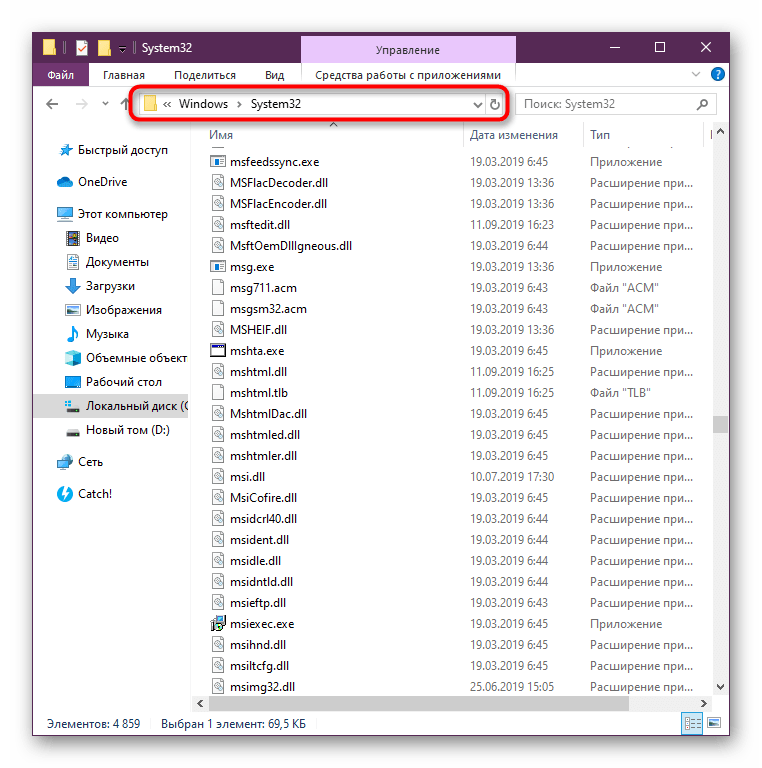
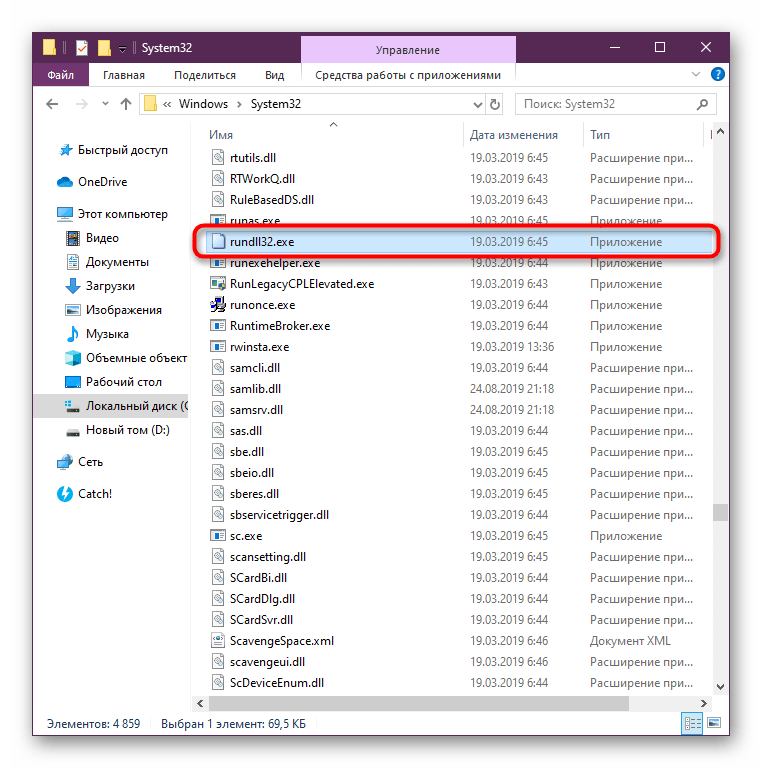
Подробнее:
Проверка компьютера на наличие вирусов без антивируса
Онлайн проверка системы, файлов и ссылок на вирусы
При обнаружении угрозы файл, скорее всего, будет помещен в карантин или вовсе удален, что повлечет за собой возникновение самых разнообразных проблем с функционированием операционной системы. В следующих двух шагах мы расскажем все об исправлении этой ситуации.
Шаг 3: Полное сканирование Windows на наличие угроз
Попавший на компьютер вирус практически никогда не заражает только один файл. Чем больше времени с момента заражения прошло, тем больше вероятность того, что уже было испорчено огромное количество системных и пользовательских объектов. Потому вам обязательно следует воспользоваться полноценным решением, полностью сканирующим систему на вирусы. Все найденные компоненты будут исправлены или удалены, что зависит от их типа и степени повреждения.

Подробнее: Борьба с компьютерными вирусами
Шаг 4: Восстановление системных файлов
Последний этап после полной очистки ОС заключается в восстановлении системных файлов. Использовать его стоит только в тех случаях, если рассматриваемый исполняемый объект действительно был заражен, а после исправлен или удален антивирусом. Проверка целостности будет осуществляться с помощью стандартного консольного средства SFC. Однако бывает, что при глобальных нарушениях и эта утилита отказывается функционировать корректно. Тогда первоочередно должен быть произведен другой вид исправления сбоев в системе при помощи DISM, а уже потом проверка целостности через SFC. Обо всем этом в максимально развернутом виде рассказал другой наш автор в статье по следующей ссылке.
Подробнее: Использование и восстановление проверки целостности системных файлов в Windows
Теперь вы знаете о том, что изначально rundll32.exe является стандартным системным файлом, однако из-за действия угроз может быть заражен или перемещен с созданием нескольких копий. Все это обнаружить бывает сложно, поскольку сам объект редко нагружает ОС, но если это все-таки удалось сделать, не стоит медлить с решением трудности.
 Наш Telegram каналТолько полезная информация
Наш Telegram каналТолько полезная информация
 Решение проблемы с kernel32.dll
Решение проблемы с kernel32.dll
 Решение проблем, связанных с библиотекой steam_api.dll
Решение проблем, связанных с библиотекой steam_api.dll
 Устранение ошибки с библиотекой Xlive.dll
Устранение ошибки с библиотекой Xlive.dll
 Исправление ошибки распаковки unarc.dll
Исправление ошибки распаковки unarc.dll
 Решение ошибки, связанной с msvcr100.dll
Решение ошибки, связанной с msvcr100.dll
 Решение ошибки с msvcp120.dll
Решение ошибки с msvcp120.dll
 Устранение ошибки с библиотекой d3dx9_30.dll
Устранение ошибки с библиотекой d3dx9_30.dll
 Исправление ошибки с отсутствием библиотеки d3dx9_31.dll
Исправление ошибки с отсутствием библиотеки d3dx9_31.dll
 Исправление проблемы с библиотекой d3d9.dll
Исправление проблемы с библиотекой d3d9.dll
 Исправление ошибки с библиотекой d3dx9.dll
Исправление ошибки с библиотекой d3dx9.dll
 Устранение ошибки с библиотекой d3dx9_34.dll
Устранение ошибки с библиотекой d3dx9_34.dll
 Устранение проблем с d3dx9_35.dll
Устранение проблем с d3dx9_35.dll
 Устраняем неполадки со steam_api64.dll
Устраняем неполадки со steam_api64.dll
 Как справиться с ошибкой mantle32.dll
Как справиться с ошибкой mantle32.dll
 Устранение ошибки с библиотекой X3DAudio1_7.dll
Устранение ошибки с библиотекой X3DAudio1_7.dll
 Исправление проблем с отсутствием d3dcompiler_47.dll
Исправление проблем с отсутствием d3dcompiler_47.dll
 Решение проблем с отсутствием rgss202e.dll в Windows
Решение проблем с отсутствием rgss202e.dll в Windows
 Исправление ошибок с отсутствующим файлом gds32.dll
Исправление ошибок с отсутствующим файлом gds32.dll
 Решение проблем с файлом UnityPlayer.dll в Windows
Решение проблем с файлом UnityPlayer.dll в Windows
 Исправляем ошибку Failed to load the launcher.dll
Исправляем ошибку Failed to load the launcher.dll lumpics.ru
lumpics.ru

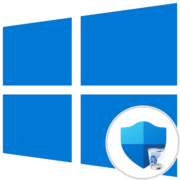
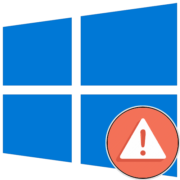

Статья помогла! Защита с листа снята, большое спасибо!
Я не понял как найти файл cmd.exe, пытался найти через поиск в программе не нашел именно cmd.exe а просто cmd находит но это не то, можете помочь
Здравствуйте, Амир. Обратите внимание на то, что про файл CMD в рамках этого материала речь не шла. То, что он попал на скриншот вместе с остальными процессами, не делает его виновником того самого rundll32.exe. Вам необходимо самостоятельно искать нужный процесс, о чем и было сказано в материале, после чего открывать его свойства, смотреть расположение и уже от этого отталкиваться, что делать с данным файлом. Если у вас возникла проблема с заражением ПК вирусами, то лучше скачайте надежный антивирус и через него запустите сканирование. Это будет явно лучше, чем пытаться самостоятельно по очереди найти какие-то файлы и удалить их.